Email.
Obtenir de l'aide pour les produits Esendex Email produits.
Aperçu de l’e-mail
Introduction
Actuellement, dans notre éditeur d’e-mail, nous offrons la possibilité de tester l’apparence d’un modèle ou d’une campagne sur différents appareils (tailles d’écran). Cet aperçu ne donne qu’un aperçu de la réactivité de la conception, mais chaque client de messagerie a ses propres spécificités.
Le problème avec l’email est que chaque boîte de réception – Apple Mail, Outlook, Yahoo !, Gmail et tous les autres – rend le même email très différemment. Bien que nous fassions de notre mieux pour offrir le meilleur résultat sur tous les clients de messagerie, nous n’avons aucun contrôle sur les règles définies par ces clients. Par exemple, même Gmail ne rendra pas les polices Google et personne ne peut rien y faire (sauf Gmail, bien sûr) !
C’est pourquoi il est très important de tester votre message sur tous les clients de messagerie utilisés par votre public, afin de vous assurer qu’ils voient votre message de la manière dont vous l’attendez.
Pour ce faire, nous disposons d’une fonctionnalité qui vous permet de prévisualiser votre message exactement tel qu’il s’affichera lorsqu’il sera lu par vos contacts.
Cette fonction sera disponible pour :
- L’éditeur d’email pour le marketing
- L’éditeur d’email transactionnel
- Inclut les modèles créés à l’aide de l’éditeur par glisser-déposer, MJML et HTML.
Comment effectuer vos tests
Une fois que vous avez tout configuré et que votre e-mail est prêt dans votre éditeur d’e-mail, cliquez sur « Prévisualiser l’e-mail » :
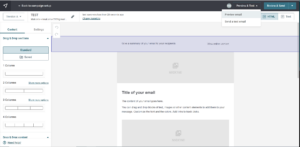
Lorsque cet écran s’affiche, cliquez sur « Démarrer le test » :
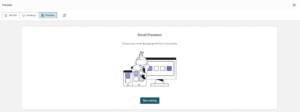
Vous pouvez maintenant sélectionner/désélectionner les clients de messagerie/boîtes de réception dans lesquels vous souhaitez prévisualiser votre courrier électronique. Une fois que vous les avez sélectionnés, cliquez sur « Exécuter le test » et laissez faire !
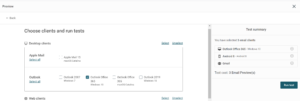
Si votre message semble correct sur tous les éléments sélectionnés, vous êtes prêt à l’envoyer !
C’est une opération que vous devez effectuer avant d’envoyer un courriel, car les clients de messagerie ont des mises à jour et un modèle qui fonctionne bien aujourd’hui ne sera peut-être pas aussi bien demain.
Retrouvez vos aperçus sauvegardés
Les aperçus de vos courriels sont sauvegardés dans la section « Aperçu ». Vous pouvez les consulter à nouveau en cliquant sur le bouton « Aperçu ».
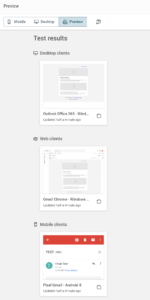
Survoler pour prévisualiser :
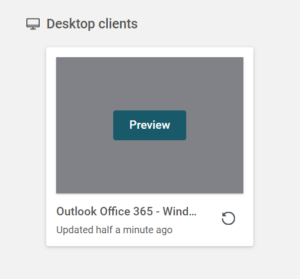
Toutes les boîtes de réception disponibles
Pour l’instant, vous pouvez prévisualiser les boîtes de réception de plusieurs marques, versions, appareils et pays. Vous pouvez sélectionner uniquement celles qui sont pertinentes pour vous et votre public.

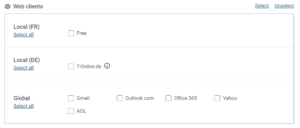
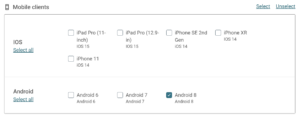
Articles recommandés
Vous ne trouvez pas ce que vous cherchez?
Parlez à un membre de notre équipe d’assistance.